Page 1

Gebruiksaanwijzing
Registreer uw product en krijg ondersteuning op
www.philips.com/support
Page 2

Inhoudsopgave
Inleiding........................................................3
Geachte klant .................................................................3
Over deze gebruiksaanwijzing .................................3
Wat zit er in de doos ...................................................3
Klantenservicecentrum ..............................................3
1 Algemene veiligheids-informatie .... 4
Installatie van het product ....................................... 4
Reparaties .......................................................................5
Stroomvoorziening .......................................................5
2 Overzicht ................................................5
Boven-/vooraanzicht ..................................................5
Achteraanzicht ............................................................. 6
Afstandsbediening ...................................................... 6
3 Eerste gebruik .......................................7
Plaatsing ..........................................................................7
Schermgrootte wijzigen ............................................ 8
Stroomvoorziening aansluiten................................9
Voorbereiding van de afstandsbediening .......... 9
Inschakelen en installatie ......................................... 9
Eerste installatie .........................................................10
4 Gebruik van het startscherm............12
Hulp op het scherm openen .................................. 12
Online services openen ...........................................12
5 Bluetooth-streaming ......................... 13
Streamen vanaf een Bluetoothapparaat ...........13
Streamen naar een Bluetooth-luidspreker .......14
6 Verbinden met afspeelapparaten ... 15
Aansluiten op apparaten via HDMI .....................15
Aansluiten op apparaten via S/PDIF .................. 15
7 Bladeren door opslagapparaten .....16
Video van opslagapparaten afspelen .................16
Muziek van opslagapparaten afspelen ..............16
Foto's van opslagapparaten weergeven ............ 17
8 Draadloze projectie .......................... 17
Draadloze projectie met iOS-apparatuur .......... 17
Draadloze projectie met Mac .................................18
Draadloze projectie met Android-apparatuur .18
Draadloze projectie met Windows-pc ................18
9 Instellingen wijzigen ..........................19
Taal- en invoerinstellingen .....................................19
Beeldinstellingen ........................................................19
Geluidsinstellingen ...................................................20
Uitschakelopties ........................................................20
Standaardinstellingen herstellen .........................20
Geheugenopslag wissen ........................................20
Controleer het geheugen........................................20
10 Onderhoud ........................................... 21
Reinigen ......................................................................... 21
Software bijwerken .................................................... 21
Probleemoplossing ...................................................23
11 Aanhangsel ......................................... 25
Technische gegevens ............................................... 25
CE-verklaring ..............................................................26
FCC-verklaring ............................................................ 26
Overige opmerking ................................................... 27
Page 3

Inleiding
Geachte klant
Dank u voor het aanschaffen van deze
projector.
Wij hopen dat u veel plezier hebt van dit
product en de vele functies die het biedt!
Over deze
gebruiksaanwijzing
Met de snelstartgids die bij dit product is
geleverd, kunt u snel en gemakkelijk met dit
product aan de slag. U vindt in de volgende
secties van deze gebruiksaanwijzing
gedetailleerde omschrijvingen.
Lees de hele gebruiksaanwijzing zorgvuldig
door. Volg alle veiligheidsinstructies om de
juiste werking van dit product te verzekeren
(zie Algemene veiligheidsinformatie,
pagina 4). De fabrikant accepteert geen
aansprakelijkheid als deze instructies niet
worden gevolgd.
Wat zit er in de doos
Screeneo S4 projector (SCN450)
a
Afstandsbediening met 2 AAA-batterijen
b
Voedingskabel met stekker x 4
c
Lichtnetadapter
d
Snelstartgids
e
a
e
b
c
d
Gebruikte symbolen
Mededeling
Probleemoplossing
Dit symbool geeft tips aan die u
helpen om dit product effectiever en
gemakkelijker te gebruiken.
GEVAAR!
Gevaar voor persoonlijk letsel!
Dit symbool geeft een waarschuwing
voor gevaar voor persoonlijk letsel.
Onjuiste behandeling kan leiden tot
lichamelijk letsel of schade.
VOORZICHTIG!
Schade aan het product of
gegevensverlies!
Dit symbool waarschuwt voor
schade aan het product en mogelijk
gegevensverlies. Onjuiste behandeling
kan leiden tot schade.
Quick Start
Guide
Klantenservicecentrum
U kunt de ondersteuningshotline vinden op het
garantiebewijs of online:
Web: www.philips.com/support
E-mail: philips.projector.eu@screeneo.com
Internationaal telefoonnummer: +43 720 778 370
Vraag uw leverancier om kosten voor
internationale gesprekken!
Inleiding 3
Page 4

1 Algemene
veiligheidsinformatie
Schenk aandacht aan alle vermelde
waarschuwings- en veiligheidsaanwijzingen.
Breng geen wijzigingen aan en maak geen
instellingen die niet in deze gebruiksaanwijzing
zijn beschreven. Onjuiste werking en verkeerde
behandeling kunnen leiden tot lichamelijk letsel,
schade aan het product of gegevensverlies.
Installatie van het product
Dit product is uitsluitend voor gebruik
binnenshuis. Plaats het product stevig op een
stabiele, vlakke ondergrond. Leg alle kabels
zodanig neer dat niemand erover kan struikelen
om mogelijk letsel aan personen of schade aan
het product zelf te voorkomen. Het product
mag niet op open grond worden geïnstalleerd.
Gebruik het product niet in vochtige
ruimtes. Raak nooit het netsnoer of de
lichtnetaansluiting met natte handen aan.
Gebruik het product nooit onmiddellijk nadat
het van een koude naar een warme plaats is
verplaatst. Als het product aan een dergelijke
temperatuurwijziging wordt blootgesteld, kan
er vocht condenseren op kritieke inwendige
onderdelen.
Het product moet voldoende ventilatie hebben
en mag niet worden afgedekt. Zet het product
als het in gebruik is niet in een gesloten kast,
kist of andere afgesloten ruimtes.
Zet het product niet op zachte oppervlakken
zoals tafelkleden of tapijten en dek de
ventilatiesleuven niet af. Het product kan
anders oververhitten of in brand vliegen.
Bescherm het product tegen direct zonlicht,
warmte, sterke temperatuurschommelingen
en vocht. Zet het product niet in de buurt van
verwarmingen of airconditioners. Neem de in
de technische gegevens opgenomen informatie
over temperaturen in acht (zie Technische
gegevens, pagina 25).
De oppervlakte wordt warm door langdurige
werking van het product. Het product schakelt
in geval van oververhitting automatisch naar de
stand-bymodus.
Laat geen vloeistoffen in het product lekken.
Schakel het product uit en ontkoppel het van
het lichtnet als er vloeistoffen of vreemde
stoffen in het product zijn gelekt. Laat het
product door een bevoegd servicecentrum
inspecteren.
Behandel het product altijd met zorg. Raak
de lens niet aan. Zet nooit zware of scherpe
voorwerpen op het product of op het netsnoer.
Als het product te heet wordt of er komt rook
uit, schakel het dan onmiddellijk uit en haal de
stekker van het netsnoer uit het stopcontact.
Laat het product door een bevoegd
servicecentrum controleren. Houd het product
uit de buurt van open vuur (bijv. kaarsen).
GEVAAR!
Explosiegevaar bij batterijen van een
verkeerde soort!
Er bestaat explosiegevaar als er een
verkeerde soort batterij wordt gebruikt.
Stel de batterijen (batterijpakket of
geïntegreerde batterijen) niet bloot aan
overmatige warmte zoals zonneschijn of open
vuur.
Er kan onder de volgende omstandigheden een
laag vocht in het product verschijnen, die tot
storingen kan leiden:
• als het product van een koude naar een
warme ruimte wordt verplaatst;
• nadat een koude ruimte wordt
verwarmd;
• als het product in een vochtige ruimte
wordt gezet.
Ga als volgt te werk om het opbouwen van
vocht te voorkomen:
1 Plaats het product in een plastic zak
voordat het naar een andere ruimte
wordt verplaatst, zodat het zich aan
de omstandigheden in de ruimte kan
aanpassen.
2 Wacht een tot twee uur voordat u het
product uit de plastic zak haalt.
Het product mag niet in een zeer stoffige
omgeving worden gebruikt. Stofdeeltjes en
andere vreemde voorwerpen kunnen het
product beschadigen.
Stel het product niet bloot aan extreme
trillingen. Dit kan de inwendige componenten
beschadigen.
Laat kinderen het product niet zonder toezicht
behandelen. De verpakkingsmaterialen moeten
uit de handen van kinderen worden gehouden.
4 Philips · Screeneo S4
Page 5

Gebruik het product voor uw eigen veiligheid
a
b
e
niet tijdens onweersbuien met bliksem.
2 Overzicht
Reparaties
Repareer het product niet zelf. Verkeerd
onderhoud kan leiden tot letsel of schade
aan het product. Het product moet door een
bevoegd servicecentrum worden gerepareerd.
U treft de details van bevoegde servicecentra
aan op het garantiebewijs bij dit product.
Verwijder het typeplaatje niet van dit product,
omdat hierdoor de garantie ongeldig wordt.
Stroomvoorziening
Gebruik uitsluitend een lichtnetadapter die voor
dit product is gecertificeerd (zie Technische
gegevens, pagina 25). Controleer of de
lichtnetspanning van de stroomvoorziening
overeenkomt met de lichtnetspanning die op
de installatielocatie beschikbaar is. Dit product
voldoet aan de soort spanning die op het
product is gespecificeerd.
Het stopcontact moet in de buurt van het
product zijn geïnstalleerd en moet gemakkelijk
toegankelijk zijn.
VOORZICHTIG!
Gebruik altijd de toets om de
projector uit te schakelen. Dit is
essentieel om schade aan de ledlamp
te vermijden.
Schakel het product uit en haal de stekker
uit het stopcontact voordat u de oppervlakte
van het product reinigt (zie Reiniging, pagina
21). Gebruik een zachte, pluisvrije doek.
Gebruik nooit vloeibare, gasvormige of
gemakkelijk brandbare reinigingsmiddelen
(spuitbussen, schuurmiddelen, poetsmiddelen,
alcohol). Laat geen vocht in het product
terechtkomen.
GEVAAR!
Risico op oogirritatie!
Deze projector is uitgerust met een
ledlamp met lange levensduur, die
zeer helder licht kan uitstralen. Kijk
tijdens de werking niet direct in de
lens van de projector. Dit kan irritatie
van of beschadiging aan de ogen
veroorzaken.
Boven-/vooraanzicht
Aan-/uittoets
a
• Druk hier eenmaal op om de projector
in te schakelen
• Druk hier binnen een seconde
tweemaal op om de projector in de
stand-bymodus te schakelen.
VOORZICHTIG!
Gebruik altijd de toets om de
projector uit te schakelen.
essentieel om schade aan de ledlamp
te vermijden.
Led-indicatielampje
b
• Wordt wit als de projector wordt
ingeschakeld.
• Wordt rood als de projector naar de
stand-bymodus wordt geschakeld.
• Wordt blauw als de projector in de
Bluetooth-modus staat, die wordt
gebruikt voor het streamen van muziek
van een Bluetooth-apparaat.
Projectielens
c
Camera met automatische scherpstelling
d
IR-sensor voorzijde
e
Dit is
c
d
Overzicht 5
Page 6

Achteraanzicht
ha
i
dc
Afstandsbediening
befg
a
n
b
S/PDIFSERVICE HDMI
HDMI-connector
a
Aansluiten op een HDMI-uitgang op een
afspeelapparaat.
USB 3.0-poort
b
Aansluiten op een USB-opslagapparaat
voor het afspelen van media.
USB 2.0-poort
c
Aansluiten op een USB-opslagapparaat
voor het afspelen van media.
LAN-poort
d
Aansluiten op een LAN-poort, een
breedbandmodem of router.
S/PDIF-connector
e
Aansluiten op een optische ingang op een
afspeelapparaat.
Gelijkstroomaansluiting
f
Aansluiten op de stroomvoorziening.
SERVICE (Mini-USB-poort)
g
Uitsluitend voor gebruik door het
servicecentrum.
IR-sensor achterzijde
h
Ventilatieopeningen
i
m
l
k
j
i
a
• Druk hier eenmaal op om de projector
in te schakelen
• Druk hier binnen een seconde
tweemaal op om de projector in de
stand-bymodus te schakelen.
• Als de projector wordt ingeschakeld,
wordt de led wit. Als de projector in
de stand-bymodus staat, wordt de led
rood.
VOORZICHTIG!
Gebruik altijd de toets om de
projector uit te schakelen.
essentieel om schade aan de ledlamp
te vermijden.
Dit is
c
d
e
f
g
h
b
Het instellingenmenu openen.
c
6 Philips · Screeneo S4
Een selectie of invoer bevestigen.
(Android-menutoets)
d
• Open meer opties bij het bladeren door
apps.
• Open meer opties tijdens het afspelen
van media.
Page 7

e
Aanwijzer op het scherm in- of
uitschakelen.
f
Volume verhogen of verlagen.
g
Beeldscherpte aanpassen.
Kleurtoetsen
h
Selecteer taken of opties bij gebruik van
toepassingsservices.
i
Volume dempen of herstellen.
j
Open het startscherm.
k
Druk hierop om Bluetooth-instellingen te
openen
l
Keer terug naar een vorig menuscherm.
Navigatietoetsen
m
• Navigeer menu-opties.
• Druk op / om een selectie te wijzigen.
n
• Een ingangsbron openen en selecteren.
• Een helderheidsoptie openen en
• Een audio-uitgangsmodus openen en
• Een kleuroptie tijdens afspelen van
selecteren.
selecteren.
video openen en selecteren.
3 Eerste gebruik
Plaatsing
U kunt de projector in vier verschillende
configuraties installeren. Volg
onderstaande richtlijnen voor verschillende
plaatsingsmogelijkheden van de projector.
Mededeling
Schaf voor hoge montage aan een
plafond een door een installateur
aanbevolen projectorsteun aan en volg
de instructies meegeleverd met de steun.
Verzeker vóór montage aan het plafond
dat het plafond het gewicht van de
projector en de steun kan dragen.
Dit product moet bij plafondmontage
stevig in overeenstemming met de
installatie-instructies aan het plafond
worden bevestigd. Een verkeerde
plafondmontage kan leiden tot
ongevallen, letsel of schade.
Aan voorzijde op tafel
1 Zet de projector op een tafel vóór
het projectiescherm. Dit is de meest
gebruikelijke manier voor het plaatsen
van de projector voor snelle installatie en
draagbaarheid.
2 Zorg er voor het aanpassen van de projectie
in de juiste positie voor, dat zowel de opties
Ceiling (Plafond) als Rear (Achterkant)
van de projectiemodus zijn uitgeschakeld
(druk op en ga naar Image -
Ceiling (Afbeelding - Plafond) en Rear
(Achterkant)).
Eerste gebruik 7
Page 8

Aan voorzijde aan plafond
1 Monteer de projector vóór het
projectiescherm aan het plafond met de
bovenkant omhoog. Er is een projectorsteun
vereist om de projector aan het plafond te
bevestigen.
Aan achterzijde aan plafond
1 Monteer de projector achter het
projectiescherm aan het plafond met de
bovenkant naar boven. Om de projector
achter het scherm aan het plafond te
bevestigen, zijn een projectorsteun en een
speciaal achterprojectiescherm vereist.
2 Schakel voor het aanpassen van projectie
in de juist stand de optie voor de
projectiemodus Ceiling (Plafond) in en
schakel die voor Rear (Achterkant) uit
(druk op en ga naar Image
(Afbeelding) - Ceiling (Plafond) en Rear
(Achterkant)).
Aan achterzijde op tafel
1 Zet de projector op een tafel achter
het projectiescherm. Er is een speciaal
achterprojectiescherm vereist.
2 Schakel voor het aanpassen van de
projectie in de juiste positie de optie voor
de projectiemodus Rear (Achterkant) in
en die voor Ceiling (Plafond) uit (druk
op en ga naar Image -
Ceiling (Afbeelding - Plafond) en Rear
(Achterkant)).
2 Schakel voor het aanpassen van de
projectie in de juiste positie beide opties
voor de projectiemodus Ceiling (Plafond)
en Rear (Achterkant) in (druk op
en ga naar Image - Ceiling (Afbeelding Plafond) en Rear (Achterkant)).
Schermgrootte wijzigen
De maat van het projectiescherm
(of afmetingen van het beeld) wordt bepaald
door de afstand tussen de lens van de projector
en het projectieoppervlak.
• De minimale en maximale
projectieafstanden zijn 30 cm en 450 cm.
• Let op de relatie tussen schermgroottes
(diagonale maat) en projectieafstanden.
Schermgrootte Projectieafstand
19” 50 cm
38” 100 cm
75” 200 cm
113” 300 cm
151” 400 cm
Aanbevolen afmetingen
Omgeving Schermgrootte Afstand
Daglicht
woonkamer
Avond
woonkamer
Thuisbioscoop
(donker)
Maximale
aanbevolen
afmetingen
64” 177 cm
100” 185 cm
160” 293 cm
190” 350 cm
8 Philips · Screeneo S4
Page 9

Stroomvoorziening
aansluiten
VOORZICHTIG!
Gebruik altijd de toets om de
a
Dit is
c
projector uit te schakelen.
essentieel om schade aan de ledlamp
te vermijden.
1 Selecteer een van de meegeleverde
netsnoeren met de geschikte stekker
(EU, VK, VS, CH).
2 Sluit de lichtnetadapter met de
voedingskabel aan op de aansluiting
(DC-ingang) op de projector en dan
op het stopcontact.
S/PDIFSERVICE HDMI
S/PDIFSERVICE HDMI
b
Voorbereiding van de
afstandsbediening
1 Open het batterijvak.
2 Plaats de meegeleverde batterijen (type
AAA) volgens de juiste polariteit (+/-), zoals
aangegeven.
3 Sluit het batterijvak.
• Als de afstandsbediening wordt gebruikt,
richt deze dan op de IR-sensor op de
projector en zorg ervoor dat er zich
geen obstakels bevinden tussen de
afstandsbediening en de IR-sensor.
Inschakelen en installatie
VOORZICHTIG!
Gebruik altijd de toets om de
projector uit te schakelen.
essentieel om schade aan de ledlamp
te vermijden.
1 Druk eenmaal op (of op de aan-/uittoets
op de projector) om de projector in te
schakelen. De led op de projector verandert
van rood in wit.
• De afstand tussen de projector en het
scherm bepaalt de feitelijke afmetingen
van het beeld.
Naar de stand-bymodus
schakelen
Druk binnen een seconde tweemaal op om
de projector in de stand-bymodus te zetten. De
led op de projector verandert van wit in rood.
Dit is
VOORZICHTIG!
Verkeerd gebruik van batterijen
kan leiden tot oververhitting,
explosies, risico op brand en letsel.
Lekkende batterijen kunnen de
afstandsbediening beschadigen.
Stel de afstandsbediening nooit bloot
aan direct zonlicht.
Vermijd vervormen, ontmantelen of
opladen van de batterijen.
Vermijd blootstelling aan open vuur en
water.
Vervang lege batterijen onmiddellijk.
Verwijder de batterijen uit de
afstandsbediening als deze gedurende
langere periodes niet wordt gebruikt.
Eerste gebruik 9
Page 10

Correctie van de vorm van het
beeld
U kunt vervormde beelden corrigeren zodat
deze rechthoekig of vierkant worden. Er
zijn twee methoden voor beeldcorrectie
beschikbaar.
Keystone-correctie
1 Druk op om het
instellingenmenu te openen.
2 Gebruik de navigatietoetsen en OK om
Image - Keystone Correction (Afbeelding Keystone-correctie) te selecteren.
3 Druk op / om de schermpositie aan te
passen.
4 Druk op of om de correctiemodus te
verlaten.
4 Druk op of om de correctiemodus te
verlaten.
Mededeling
De projector moet zich voor de beste en
optimale beeldkwaliteit altijd vóór het
projectiescherm bevinden.
Scherpstellen van het beeld
U kunt de scherpte of helderheid van het beeld
aanpassen.
1 Druk op de toets op de
afstandsbediening om de scherpte van
het beeld aan te passen. Druk op de toets
of om de scherpte fijn af te
stellen.
Gebruiker-specifieke correctie
1 Druk op om het
instellingenmenu te openen.
2 Gebruik de navigatietoetsen en OK om
Image - Custom Correction (Afbeelding
- Gebruiker-specifieke correctie) te
selecteren.
• Er is ook automatisch scherpstellen
beschikbaar. U kunt automatisch
scherpstellen in- of uitschakelen.
Druk op
Autofocus Settings (Afbeelding
-
- Autofocusinstellingen).Als dit is
ingeschakeld, dan stelt de projector
automatisch opnieuw scherp als u de
projector verplaatst.
en ga naar Image
Eerste installatie
Als u de projector voor de eerste keer
inschakelt, wordt u gevraagd om de volgende
aanvankelijke installatie uit te voeren.
3 Gebruik de navigatietoetsen en OK om een
hoekpositie van het scherm te selecteren
en te wijzigen. Herhaal indien nodig
dezelfde stap om de positie voor de andere
drie hoeken van het scherm te wijzigen.
10 Philips · Screeneo S4
Page 11

Stap 1: de taal instellen
1 Als het menu voor stap 1 wordt
weergegeven, gebruik dan de
navigatietoetsen en OK op de
afstandsbediening om Select Language &
Time Zone (Kies taal en tijdzone) te openen.
Het volgende menu
(Taal & input) verschijnt.
• Language (Taal): Selecteer de gewenste
taal voor menu's op het scherm.
• Time Zone (Tijdzone): Selecteer uw tijdzone.
• Keyboard Input Method (Toetsenbord
invoermethode): Selecteer English
keyboard of Gboard.
2 Druk na het maken van de instellingen
op om terug te keren naar het menu
voor stap 1 en selecteer Next (Volgende)
om naar het menu voor stap 2 te gaan.
Mededeling
Als u Gboard als invoermethode
selecteert, dan moet u de functie
schermaanwijzer activeren, voordat u met
het virtuele pop-up Gboard tekst kunt
invoeren (zie stap 2: Schermaanwijzer
activeren, pagina 11).
Language & Input
2 Laat de toetsen los en wacht totdat de
afstandsbediening met de projector is
gekoppeld, zoals in het installatiemenu
wordt aangegeven.
Het gebruik van de schermaanwijzer
1 Als de afstandsbediening met de projector
is gekoppeld, druk dan op op de
afstandsbediening om de schermaanwijzer
weer te geven of te annuleren.
2 Als de aanwijzer (gebogen pijl) op het
projectiescherm wordt weergegeven, houd
dan de afstandsbediening in de lucht en
beweeg hem; de aanwijzer beweegt dan
overeenkomstig over het scherm.
3 Druk op de toets OK op de
afstandsbediening om de selectie te
bevestigen.
4 De schermaanwijzer wordt uitgeschakeld
als u op de navigatietoets op de
afstandsbediening drukt. Druk op om de
schermaanwijzer weer in te schakelen.
Stap 2: Schermaanwijzer
activeren
Activeer de schermaanwijzer (muiscursor)
ter vervanging van de functie van de
navigatietoetsen op de afstandsbediening. De
schermaanwijzer is nodig als u via het virtuele
pop-up Gboard tekst wilt invoeren en op het
internet wilt surfen.
U moet de afstandsbediening koppelen met de
projector, voordat u de schermaanwijzer kunt
gebruiken.
1 Als stap 2 wordt weergegeven, volg dan de
instructies op het scherm: houd
en op de afstandsbediening gelijktijdig
gedurende 5 seconden ingedrukt.
Eerste gebruik 11
Stap 3: installatie van het
wifi-netwerk
Installeer het wifi-netwerk om toegang te
krijgen tot online toepassingen en spiegelen
van het scherm.
Wat hebt u nodig
• Een draadloze netwerkrouter.
• Gebruik voor de beste draadloze prestaties
en dekking een 802.11n router ("Wifi 4").
Page 12

1 Als het wifi-instellingenmenu verschijnt als
stap 3, selecteer dan uw netwerknaam in
de netwerklijst.
2 De balk voor invoeren van het
netwerkwachtwoord en het virtuele
toetsenbord verschijnen.
• Gebruik de schermaanwijzer om het
wachtwoord via het Gboard in te voeren
(zie stap 2: Schermaanwijzer activeren,
pagina 11).
3 Selecteer na het invoeren van het
wachtwoord voor het netwerk Connect
(Verbinden) op het scherm om de installatie
van de wifi te voltooien.
Stap 4: EULA accepteren
Na de installatie van het wifi-netwerk verschijnt
de EULA (End User License Agreement;
licentieovereenkomst eindgebruiker). Lees
en accepteer de overeenkomst om de
aanvankelijke installatie te voltooien.
Installatie van het bekabelde
netwerk
Als het draadloze netwerk niet goed werkt,
verbind dan de projector via het bekabelde
netwerk met het internet.
Wat hebt u nodig
• Een netwerkrouter
• Een netwerkkabel
1 Sluit de connector op de projector met
een netwerkkabel aan op de netwerkrouter.
2 Druk op
3 Selecteer en open Ethernet Connection
(Ethernet-verbinding).
4 Volg de instructies op het scherm om de
installatie te voltooien.
Mededeling
Er is een netwerkverbinding vereist voor
de spiegelfunctie van het scherm.
op de afstandsbediening.
4 Gebruik van het
startscherm
Het startscherm biedt gemakkelijke toegang tot
een breed assortiment internettoepassingen,
de installatie en andere nuttige functies op de
projector.
Hulp op het scherm openen
De hulp op het scherm (gebruiksaanwijzing) is
voor gemakkelijke toegang opgeslagen op de
projector.
1 Druk op de navigatietoetsen op de
afstandsbediening om op het startscherm
de link voor de gebruiksaanwijzing te
selecteren.
2 Druk op OK op de afstandsbediening om
de gebruiksaanwijzing te openen.
Online services openen
Er zijn op het startscherm enkele vooraf
geïnstalleerde internettoepassingen
beschikbaar.
• Zorg ervoor dat de projector is verbonden
met het internet, voordat u de toepassingen
opent. Druk op en ga
naar Wi-Fi of Ethernet Connection
(Ethernet-verbinding).
• Gebruik de navigatietoetsen en OK op de
afstandsbediening om een toepassing te
selecteren en te openen.
• U kunt een toepassing aan het startscherm
toevoegen of het hiervan verwijderen door
deze te installeren of te verwijderen.
• Open de app store Aptoide TV op het
startscherm, om toepassingen te bladeren,
te zoeken en te installeren.
12 Philips · Screeneo S4
Page 13

• Selecteer een toepassing, druk dan
op op de afstandsbediening om de optie
Uninstall (Installatie verwijderen) te openen,
om toepassingen van het startscherm te
verwijderen.
Gebruik van de schermaanwijzer
De schermaanwijzer is in de volgende gevallen
vereist (zie stap 2: Schermaanwijzer activeren,
pagina 11 ).
• Activeren van letterselectie van het virtuele
pop-up Gboard toetsenbord.
• Selecteren van een service-item op
webpagina's, bijv. selectie weblink en
activering van tekstinvoer in de URL of
zoekbalk.
Tekst invoeren op webpagina's
1 Verplaatsen van de schermaanwijzer naar
het tekstveld, bijv. URL of zoekbalk.
2 Druk op OK op de afstandsbediening. De
tekstcursor verschijnt in het tekstveld.
3 Gebruik het virtuele pop-up-toetsenbord
(Engels toetsenbord of Gboard) om tekst in
te voeren.
Achtergrond van het
startscherm aanpassen
1 Selecteer rechtsboven in het
startscherm en druk dan op OK om het
instellingenmenu te openen.
2 Selecteer de optie Change Wallpaper
(Achtergrondfoto aanpassen) en gebruik
dan de linker en rechter pijltoetsen op
het scherm om een vooraf opgeslagen
afbeelding als achtergrond voor het
startscherm te selecteren.
5 Bluetooth-
streaming
U kunt via de Bluetooth van de projector op de
volgende manieren naar muziek luisteren.
• Muziek streamen van een
Bluetooth-apparaat naar de projector.
• Muziek streamen van de projector naar een
externe Bluetooth-luidspreker.
Streamen vanaf een
Bluetoothapparaat
U kunt via Bluetooth vanaf een
Bluetooth-apparaat draadloos muziek
streamen naar de projector (bijv. een
smartphone of tablet).
Koppel de projector eerst met het
Bluetooth-apparaat, voordat u deze de eerste
keer met een Bluetooth-apparaat gebruikt.
Mededeling
Het effectieve gebruiksbereik tussen de
projector en het Bluetooth-apparaat is
ongeveer 10 meter (30 voet).
De muziekstreaming kan worden
onderbroken door obstakels tussen het
Bluetooth-apparaat en de projector.
1 Zorg ervoor dat de projector in de
stand-bymodus staat en controleer of
de led op de projector rood wordt.
• Zorg ervoor dat Bluetooth van de
projector in stand-bymodus is
ingeschakeld (druk op en
ga naar Sound - Bluetooth speakers
(Geluid - Bluetooth-luidsprekers)).
2 Schakel Bluetooth in op uw
Bluetooth-apparaat en zoek naar
apparaten die kunnen worden gekoppeld
(zie de gebruiksaanwijzing van het apparaat
voor bijzonderheden).
3 Selecteer "Philips Screeneo S4" op het
Bluetooth-apparaat om hiermee te
koppelen.
• Als het koppelen van de Bluetooth lukt,
verandert de led op de projector van
rood in blauw.
Bluetooth-streaming 13
Page 14

4 Audio afspelen op het Bluetooth-apparaat.
De audio streamt naar de projector.
Bluetooth opnieuw verbinden
• De projector wordt automatisch opnieuw
verbonden met het laatst verbonden
apparaat als de projector zich in de
Bluetooth-modus (in de stand-bymodus)
bevindt.
• Schakel de Bluetooth-functie in de
stand-bymodus uit (druk op
en ga naar Sound - Bluetooth speakers
(Geluid - Bluetooth-luidsprekers)) om
automatisch opnieuw verbinden met het
Bluetooth-apparaat uit te schakelen.
Verbinding met een tweede Bluetoothapparaat
U moet Bluetooth op het momenteel
verbonden apparaat uitschakelen en dan een
tweede Bluetooth-apparaat met de projector
koppelen.
Streamen naar een
Bluetooth-luidspreker
U kunt via Bluetooth draadloos muziek
streamen van de projector naar een
Bluetooth-luidspreker.
Koppel de projector eerst met de
Bluetooth-luidspreker, voordat u deze de eerste
keer met een Bluetooth-luidspreker gebruikt.
1 Schakel uw Bluetooth-luidspreker in.
2 Schakel Bluetooth op de projector in. Druk
op om de Bluetooth-instellingen te
openen.
3 Selecteer in het instellingenmenu voor
Bluetooth van de projector de naam
van uw Bluetooth-luidspreker in de
Bluetooth-apparatenlijst.
4 De projector is verbonden met de
Bluetooth-luidspreker. Audio van
de projector streamt naar de
Bluetooth-luidspreker.
Snelle toegang voor in-/uitschakelen van
Bluetooth
Druk op om de Bluetooth-instellingen weer
te geven en druk dan op OK om Bluetooth in of
uit te schakelen.
Bluetooth opnieuw verbinden
De projector wordt automatisch opnieuw
verbonden met de laatst verbonden
luidspreker, als de verbonden luidspreker wordt
ingeschakeld.
Verbinding met een tweede Bluetoothluidspreker
U moet Bluetooth op de momenteel verbonden
luidspreker uitschakelen en dan een tweede
Bluetooth-luidspreker met de projector
koppelen.
Mededeling
Het effectieve gebruiksbereik tussen de
projector en het Bluetooth-apparaat is
ongeveer 10 meter (30 voet).
De muziekstreaming kan worden
onderbroken door obstakels tussen het
Bluetooth-apparaat en de projector.
14 Philips · Screeneo S4
Page 15

6 Verbinden met
afspeelapparaten
Aansluiten op apparaten
via HDMI
Sluit een afspeelapparaat (bijv. een
Blu-rayspeler, gaming console, camcorder,
digitale camera of pc) via de HDMI-aansluiting
aan op de projector. Via deze aansluiting
worden beelden op het projectiescherm
getoond en wordt audio op de projector
afgespeeld.
1 Sluit met een HDMI-kabel de
HDMI-aansluiting op de projector aan op
de HDMI-uitgang op het afspeelapparaat.
S/PDIFSERVICE HDMI
S/PDIFSERVICE HDMI
Aansluiten op apparaten
via S/PDIF
Sluit een digitaal apparaat (bijv. een
thuisbioscoopsysteem of soundbar) aan op de
projector via de S/PDIF connection. Met deze
aansluiting wordt audio naar het aangesloten
digitale apparaat gestreamd.
1 Sluit de S/PDIF-connector op de projector
met een optische S/PDIF-kabel aan op de
S/PDIF-ingang op het digitale apparaat.
• De S/PDIF-ingang op het digitale
apparaat kan gelabeld zijn met
OPTICAL of OPTICAL IN.
S/PDIFSERVICE HDMI
S/PDIFSERVICE HDMI
2 Druk op om de
HDMI-ingangsbron te openen en
selecteren.
Verbinden met afspeelapparaten 15
Page 16

7 Bladeren door
opslagapparaten
U kunt via de projector op lokale opslag
en verbonden opslagapparaten (bijv. een
USB-flashdrive, harde schijf, camcorder of
digitale camera) opgeslagen foto's, audio en
videobestanden openen en afspelen.
1 Sluit de -poort (USB 2.0 of USB 3.0) op
de projector met een USB-kabel aan op de
USB-poort op het opslagapparaat.
• De USB 3.0-poort biedt snellere
gegevensoverdracht.
S/PDIFSERVICE HDMI
S/PDIFSERVICE HDMI
3.0
2.0
2 Druk op het startscherm (druk op ) op de
navigatietoetsen om rechtsboven in het
scherm te selecteren en druk dan op OK
om de opties te openen.
3 Selecteer File Manager (Bestandsbeheer)
en selecteer het verbonden apparaat of de
lokale opslag als er om selectie van een
apparaat wordt gevraagd.
4 De browser voor de inhoud wordt
weergegeven. Gebruik de navigatietoetsen
en OK op de afstandsbediening om
bestanden te selecteren en te openen.
Het kopiëren/knippen/verwijderen van
bestanden
Selecteer een bestand en druk dan op op de
afstandsbediening om de opties voor bewerken
te openen.
Het plakken van bestanden
Kopieer een bestand en navigeer naar een map
en druk dan op op de afstandsbediening om
de opties voor Paste (Plakken) te openen.
Video van opslagapparaten
afspelen
De ondersteunde bestandsformaten worden
vermeld in de sectie "Technische gegevens"
(zie Technische gegevens, pagina 25).
1 Selecteer een videobestand in de
browser en druk op OK. Selecteer dan de
videospeler van de applijst om video af te
spelen.
2 U hebt tijdens het afspelen toegang tot de
volgende bedieningsorganen voor afspelen.
• Druk op OK om het afspelen te
pauzeren of te hervatten.
• Druk op / om snel vooruit of terug te
spoelen.
• Druk op op de afstandsbediening
en druk dan op / om een optie
te selecteren voor het openen van
een afspeellijst, afspeelmodus of
beeldverhouding.
Muziek van
opslagapparaten afspelen
De ondersteunde bestandsformaten worden
vermeld in de sectie "Technische gegevens"
(zie Technische gegevens, pagina 25).
1 Selecteer een muziekbestand in de
browser en druk op OK. Selecteer dan de
muziekspeler in de applijst om de muziek af
te spelen.
2 U hebt tijdens het afspelen toegang tot de
volgende bedieningsorganen voor afspelen.
• Druk op OK om het afspelen te
pauzeren of te hervatten.
• Druk op / om een vorig of volgend
nummer te selecteren.
• Druk op / om snel vooruit of terug te
spoelen.
• Druk op op de afstandsbediening
en druk dan op / om een optie te
selecteren voor het openen van een
afspeellijst of afspeelmodus.
16 Philips · Screeneo S4
Page 17

Foto's van opslagapparaten
weergeven
De ondersteunde bestandsformaten worden
vermeld in de sectie "Technische gegevens"
(zie Technische gegevens, pagina 25).
1 Selecteer een fotobestand in de
bestandsverkenner en druk dan op OK om
de foto weer te geven.
2 Als er een foto wordt weergegeven, dan
kunt u de volgende afspeelbedieningen
gebruiken.
• Druk op / om een vorig of volgend
nummer te selecteren.
• Druk op om een diashow met
verschillende intervallen te selecteren.
8 Draadloze
projectie
U kunt met deze projector de volgende
apparaten draadloos naar het projectiescherm
spiegelen.
• iOS-apparaten
• Mac
• Android-apparaten
• Windows-pc
Draadloze projectie met
iOS-apparatuur
Wat hebt u nodig
• Schakel op zowel de projector als uw
iPhone wifi in.
• Zorg ervoor dat de projector en uw iPhone
zich op hetzelfde wifi-netwerk bevinden.
1 Druk op op de
afstandsbediening om het instellingenmenu
te openen.
2 Selecteer Mirroring (Spiegelen) om
het menu spiegelen te openen. De
spiegelfunctie op de projector is nu
ingeschakeld.
3 Open het 'Control Center' op uw iPhone
door het scherm omhoog te schuiven en
de optie 'Scherm spiegelen' te selecteren.
Selecteer dan de projectornaam onder
'Scherm Spiegelen' om uw iPhone met de
projector te verbinden.
4 De scherminhoud van uw iPhone wordt
bij een succesvolle verbinding op het
projectieoppervlak weergegeven.
Draadloze projectie 17
Page 18

Draadloze projectie met
Mac
Wat hebt u nodig
• Schakel op zowel de projector als de Mac
wifi in.
• Zorg ervoor dat de projector en uw Mac
zich op hetzelfde wifi-netwerk bevinden.
3 Start de app HappyCast op uw
Android-apparaat. Selecteer in de app
de projectornaam in de apparatenlijst om
het Android-apparaat met de projector te
verbinden.
4 Schakel de functie Spiegelen in de app
in. De scherminhoud van het Androidapparaat wordt op het projectieoppervlak
weergegeven.
1 Druk op op de
afstandsbediening om het instellingenmenu
te openen.
2 Selecteer Mirroring (Spiegelen) om
het menu spiegelen te openen. De
spiegelfunctie op de projector is nu
ingeschakeld.
3 Open op de Mac de optie Scherm
spiegelen, bovenaan het computerscherm
en selecteer dan de projectornaam om de
Mac met de projector te verbinden.
4 De scherminhoud van de Mac wordt
bij een succesvolle verbinding op het
projectieoppervlak weergegeven.
Draadloze projectie met
Android-apparatuur
Wat hebt u nodig
• Bezoek www.hpplay.com.cn. Download en
installeer de app HappyCast voor Android
op uw Android-apparaat.
• Schakel op zowel de projector als uw
Android-apparaat wifi in.
• Zorg ervoor dat de projector en uw
Android-apparaten zich op hetzelfde
wifi-netwerk bevinden.
1 Druk op op de
afstandsbediening om het instellingenmenu
te openen.
2 Selecteer Mirroring (Spiegelen) om
het menu spiegelen te openen. De
spiegelfunctie op de projector is nu
ingeschakeld.
Draadloze projectie met
Windows-pc
Wat hebt u nodig
• Bezoek www.hpplay.com.cn. Download en
installeer de app HappyCast voor Windows
op uw Windows-pc.
• Schakel op zowel de projector als de
Windows-pc wifi in.
• Zorg ervoor dat de projector en uw
Windows-pc zich op hetzelfde wifi-netwerk
bevinden.
1 Druk op
afstandsbediening om het instellingenmenu
openen.
te
2 Selecteer Mirroring (Spiegelen) om
het menu spiegelen te openen. De
spiegelfunctie op de projector is nu
ingeschakeld.
3 Start de app HappyCast op de
Windows-pc. Selecteer in de app de
projectornaam in de apparatenlijst om de
Windows-pc met de projector te verbinden.
4 Schakel de functie Spiegelen in
de app in. De scherminhoud van
de Windows-pc wordt op het
projectieoppervlak weergegeven.
op de
18 Philips · Screeneo S4
Page 19

9 Instellingen
wijzigen
Deze sectie helpt u bij het wijzigen van de
instellingen van de projector.
Taal- en invoerinstellingen
1 Druk op .
2 Selecteer Language & Input (Taal & input)
en druk dan op OK om de opties voor taal
en invoer te openen.
3 Gebruik de navigatietoetsen en OK voor
het selecteren en wijzigen van:
• Language (Taal): Selecteer de gewenste
taal voor menu's op het scherm.
• Time Zone (Tijdzone): Selecteer uw
tijdzone.
• Keyboard Input Method (Toetsenbord
invoermethode): Selecteer English
keyboard of Gboard.
Beeldinstellingen
1 Druk op .
2 Selecteer Image (Afbeelding) en druk dan
op OK om de beeldopties te openen.
3 Gebruik de navigatietoetsen en OK voor
het selecteren en wijzigen van:
• Brightness mode (Modus voor
helderheid): Selecteer een vooraf
gedefinieerde kleur-helderheidsinstelling
voor weergave van foto's en video.
De verschillende instellingen zijn
geoptimaliseerd, zodat u de projector in
alle situaties kunt gebruiken:
• Standard (Standaard): Gebruik
dit voor kijken overdag bij
omgevingslicht, bijv. van typische
fluorescerende lampen voor thuis of
kantoor of zonlicht.
• Cinema (Bioscoop):
Geoptimaliseerd voor levensechte
filmkleuren. Ideaal voor donkere
omgevingen met weinig
omgevingslicht, zoals een
thuisbioscoop.
• Presentation (Presentatie): Biedt
hoge helderheid en verbetert de
leesbaarheid van tekst.
• User (Gebruiker): In deze modus
kunt u uw eigen kleurbalans tussen
rood, groen en blauw configureren.
• Aspect Ratio
(Hoogte-breedteverhouding):
Selecteer een beeldformaat
dat bij het projectiescherm past.
• Digital Zoom (Digitale
zoom):Aanpassen afmetingen beeld.
• Autofocus Settings
(Autofocusinstellingen):
De autofocusfunctie in- of uitschakelen.
• Keystone Correction
(Keystone-correctie): Corrigeer
trapeziumvormige of vervormde
beelden, zodat deze rechthoekig of
vierkant worden.
• Custom Correction
(Gebruiker-specifieke correctie): Pas de
vorm van het beeld naar wens aan.
• FlowMotion: Schakel naar MEMC
(motion estimation motion
compensation; schatting beweging
compensatie beweging) voor
interpolatie van beweging om wazige
weergave door beweging te verlichten.
Kleurmodus openen
Druk tijdens het afspelen van video op
op de afstandsbediening en gebruik dan de
navigatietoetsen en OK om de kleurinstelling
en de opties hiervan te openen.
• Color (Kleur): Selecteer een vooraf
gedefinieerde kleurinstelling voor weergave
van foto's en video. Deze instelling is
onafhankelijk van de helderheidsmodus.
De verschillende modi zijn geoptimaliseerd
voor verschillende omgevingen voor
broninhoud en afspelen:
• Vivid (Levendig): Verbetert de
beeldkwaliteit bij aanwezigheid van
sterk omgevingslicht door verhoging
van de kleurverzadiging.
• Normal (Normaal): Gebalanceerde
kleuren voor algemeen kijken.
• Soft (Zacht): Verhoogt het comfort in
donkere omgevingen door verlaging
van de helderheid van het beeld.
• Game (Spel): Vermindert de reactietijd
en schakelt FlowMotion uit.
Instellingen wijzigen 19
Page 20

• User (Gebruiker): U kunt in deze
modus uw eigen beeldinstellingen
configureren, zoals helderheid, contrast,
verzadiging, scherpte, enz.
Geluidsinstellingen
1 Druk op .
2 Selecteer Sound (Geluid) en druk dan op
OK om de geluidsopties te openen.
3 Gebruik de navigatietoetsen en OK voor
het selecteren en wijzigen van:
• Audio Output (Audio-uitvoer):
Selecteer een audioformaat voor de
geluidsweergave als de projector via
de digitale connector is aangesloten
(S/PDIF).
• PCM: Het verbonden
audioapparaat ondersteunt geen
meerkanaalsformaat. Audio wordt
gedownmixed naar tweekanaals
geluid.
• RAW: Selecteer de oorspronkelijke
audio-uitvoer.
• Speaker (Luidspreker): Audio
afspelen af via de geïntegreerde
luidsprekers en uitschakelen van de
digitale audio-uitgang. Als de optie
PCM of RAW wordt geselecteerd,
dan worden de geïntegreerde
luidsprekers uitgeschakeld.
• System Sounds (Systeemgeluiden):
Systeemgeluiden in-/uitschakelen.
• Bluetooth speakers (Bluetoothluidsprekers): Bluetooth-verbinding in-
of uitschakelen als de projector in de
stand-bymodus staat.
Uitschakelopties
1 Druk op .
2 Selecteer Power (Stroomvoorziening) en
druk dan op OK om de uitschakelopties te
openen.
3 Gebruik de navigatietoetsen en OK voor
het selecteren en wijzigen van:
• Shutdown (Afsluiten): Schakel de
projector onmiddellijk uit.
• Timed Shutdown (Tijdgeregeld
afsluiten): Selecteer een tijdsoptie
of pas een periode aan, zodat de
projector na de gespecificeerde periode
uitschakelt.
Standaardinstellingen
herstellen
1 Druk op .
2 Gebruik de navigatietoetsen en OK
om Software Update - Factory Reset
(Software-update - Fabrieksinstellingen)
te selecteren.
3 Volg de instructies op het scherm om het
herstellen te starten of te annuleren.
Mededeling
Na het herstellen naar de
standaardinstellingen zijn alle bestanden
en apps die u hebt geïnstalleerd
volledig gewist. Maak een back-up van
uw bestanden als u de projector moet
herstellen.
Geheugenopslag wissen
U kunt de in de lokale opslag opgeslagen
browsegeschiedenis (zoals cookies), het
installatiepakket en het systeemgeheugen
wissen.
1 Druk op .
2 Gebruik de navigatietoetsen en OK om
Cleaner (Schoonmaakster) te selecteren.
Controleer het geheugen
U kunt het totale en het beschikbare geheugen
(RAM en intern geheugen) van de lokale opslag
controleren.
1 Druk op .
2 Gebruik de navigatietoetsen en OK om
About (Info over) te selecteren.
20 Philips · Screeneo S4
Page 21

10 Onderhoud
Reinigen
GEVAAR!
Instructies voor reiniging!
Schakel de projector vóór het reinigen
altijd uit en ontkoppel het netsnoer.
Gebruik een zachte, pluisvrije doek.
Gebruik nooit vloeibare of gemakkelijk
brandbare reinigingsmiddelen
(spuitbussen, schuurmiddelen,
poetsmiddelen, alcohol enz.). Laat
geen vocht binnenin de projector
terechtkomen. Spuit de projector niet
met reinigingsvloeistoffen.
Veeg voorzichtig over de oppervlakken.
Wees voorzichtig, zodat u de
oppervlakken niet krast.
De lens reinigen
Gebruik een zachte kwast of lenspapier om de
lens van de projector te reinigen.
GEVAAR!
Gebruik geen vloeibare
reinigingsmiddelen!
Gebruik geen vloeibare
reinigingsmiddelen voor het reinigen
van de lens, om schade aan de coating
op de lens te vermijden.
Reinig de ventilatieopeningen
1 Als er veel stof of pluizen in de
ventilatieopeningen van de projector is
opgehoopt, kunt u de ventilatieroosters aan
beide zijden van de projector verwijderen.
2 Gebruik een zachte doek of kwast om stof
en pluizen van de ventilatieroosters te
verwijderen.
3 Plaats de ventilatieroosters na het reinigen
weer terug.
Software bijwerken
De meest recente software van de projector
kan worden gevonden op www.philips.com/
support, zodat u de beste eigenschappen en
ondersteuning voor de projector krijgt.
Controleer de huidige softwareversie, voordat u
de software van de projector bijwerkt:
• Druk op en selecteer dan
About - System Version, UI Version en
MCU Version (Info over - Systeemversie,
UI-versie en MCU-versie).
VOORZICHTIG!
Schakel de projector tijdens het
bijwerken niet uit en verwijder de
USB-flashdrive niet.
Software bijwerken via het
internet
1 Zorg ervoor dat de projector is
verbonden met het internet. Druk op
en ga naar Wi-Fi of Ethernet
Connection (Ethernet-verbinding) om de
internetverbinding te controleren.
2 Druk op en selecteer Software
Update - Software update - ONLINE
UPGRADE (Software-update - Software-
update - ONLINE UPDATE).
• Als er een upgrade beschikbaar is,
wordt u gevraagd om de update te
starten of te annuleren.
3 Volg de instructies op het scherm om de
update te voltooien.
Onderhoud 21
Page 22

Software bijwerken via USB
1 Controleer de meest recente softwareversie
op www.philips.com/support. Zoek uw
product op (modelnummer: SCN450) en
zoek naar 'Software en drivers'.
2 Download de software op een computer
naar de USB-flashdrive en hernoem de
bestandsnaam als "update_screeneo.zip".
Sla het bestand op in de hoofdmap van de
USB-flashdrive en pak het bestand niet uit.
3 Sluit de USB-flashdrive aan op de USB
2.0-poort (niet de USB 3.0-poort met
blauw) op de projector.
4 Druk op en selecteer Software
Update - Software update - LOCAL
UPGRADE (Software-update - Software-
update - LOKALE UPDATE).
5 Volg de instructies op het scherm om de
update te voltooien.
22 Philips · Screeneo S4
Page 23

Probleemoplossing
Uit- en weer inschakelen
Als er zich een probleem voordoet dat niet kan
worden gecorrigeerd met de instructies in deze
gebruiksaanwijzing, volg dan de hier gegeven
stappen.
Problemen Oplossingen
De projector kan niet worden
ingeschakeld.
De projector kan niet worden
uitgeschakeld.
Geen geluid Controleer of de luidspreker is geactiveerd
Geen beeld van het externe
HDMI-apparaat.
Geen geluid van het externe
HDMI-uitvoerapparaat.
Geen geluid als u de computer via een
HDMI-kabel aansluit.
Er verschijnt alleen een startscherm en
geen beeld van het externe apparaat.
Er verschijnt alleen een startscherm
en geen beeld van de aangesloten
computer.
De projector schakelt zichzelf uit. • Als de projector gedurende een langere periode
De projector kan de USB-stick niet
lezen.
• Ontkoppel het netsnoer, sluit het weer aan en
• Houd langer dan tien seconden ingedrukt. Als dit
(zie Geluidsinstellingen op pagina 20).
• Pas het volume aan met de volumetoetsen.
• Controleer of de HDMI-ingangsbron is geselecteerd.
• Ontkoppel de HDMI-kabel of schakel het HDMI-
• Wacht drie seconden.
• Sluit de HDMI-kabel weer aan of schakel het HDMI-
• Stel de audio-instelling op het HDMI-uitvoerapparaat
• Controleer of het geluid op de computer is
• Controleer of de kabels op de juiste aansluitingen zijn
• Controleer of het externe apparaat is ingeschakeld.
• Controleer of de video-uitgang van het externe
• Controleer of de HDMI-ingangsbron is geselecteerd.
• Probeer een andere resolutie of verlaag de
• Controleer of het netsnoer juist is aangesloten.
• Controleer de status van de slaapstand in het
• De projector ondersteunt het exFAT bestandssysteem
• Formatteer de USB-stick in FAT-formaat en gebruik
1 Schakel de projector uit door binnen één
seconde tweemaal op te drukken.
2 Wacht ten minste tien seconden.
3 Schakel de projector in door eenmaal op
te drukken.
4 Als het probleem aanhoudt, neem
dan contact op met ons technisch
servicecentrum of uw dealer.
probeer om de projector weer in te schakelen.
niet werkt, ontkoppel dan het netsnoer.
apparaat uit.
apparaat weer in.
in op Meerkanaals (Raw gegevens) en Stereo (PCM).
geactiveerd en HDMI als audioapparaat is ingesteld.
aangesloten.
apparaat is ingeschakeld.
instellingen voor de verversingssnelheid op de
computer.
draait, wordt de oppervlakte warm.
instellingenmenu. Als de slaapstand is geactiveerd,
schakelt het apparaat na de geprogrammeerde duur uit
niet.
hem dan.
Onderhoud 23
Page 24

Problemen Oplossingen
De projector reageert niet
op commando's van de
afstandsbediening.
Welke maatregelen moet ik treffen
als Scherm spiegelen niet meer werkt
na een firmware-update van een
Android- of iOS-apparaat?
• Controleer de batterijen van de afstandsbediening.
• Controleer of de infraroodsensor op de projector door
een of ander voorwerp wordt geblokkeerd.
• Wij bevelen aan om regelmatig te controleren op
nieuwe firmware voor de projector (zie Software
bijwerken, pagina 21).
• Start de app voor spiegelen van het scherm
op de projector (druk op op de
afstandsbediening en selecteer en open de optie
Mirroring (Spiegelen)).
Scherm spiegelen werkt niet met het
beschikbare Android-apparaat.
• Uw apparaat moet Miracast ondersteunen, om
scherm spiegelen mogelijk te maken. Niet alle
Android-apparaten ondersteunen deze functie. De
functienaam kan ook bekend zijn als Screencast,
Scherm delen, Wifi Direct, draadloze weergave enz.
• Raadpleeg de gebruiksaanwijzing van uw
Android-apparaat om te controleren dat deze
functie wordt ondersteund en hoe deze kan
worden ingeschakeld.
• Installeer de app HappyCast op uw smartphone en
volg de in de app gegeven instructies.
Als ik video's bekijk, is het geluid of het
beeld soms vervormd of is het geluid
niet gesynchroniseerd met het beeld.
• De beschikbare wifi-bandbreedte is onvoldoende
om de video onberispelijk van de smartphone naar
de projector te sturen. Dit kan gebeuren als een of
meer wifi-netwerken in de buurt binnen hetzelfde
frequentiebereik werken. Bepaalde IoT-apparaten
(bijv. van ZigBee voorziene apparaten) werken ook
binnen dit frequentiebereik.
• Uw smartphone is niet snel genoeg om de
schermgegevens te comprimeren en deze gelijktijdig
over wifi te verzenden.
• Uw smartphone kan parallelle verbindingen
onderhouden met uw thuisnetwerk en de projector.
Dit vermindert de beschikbare bandbreedte. Het
kan helpen om tijdelijk de verbinding met uw
thuisnetwerk uit te schakelen.
De temperatuur van de oppervlakte
van de projector is hoog.
• Het is voor deze projector normaal om tijdens het
gebruik matige warmte te genereren.
24 Philips · Screeneo S4
Page 25
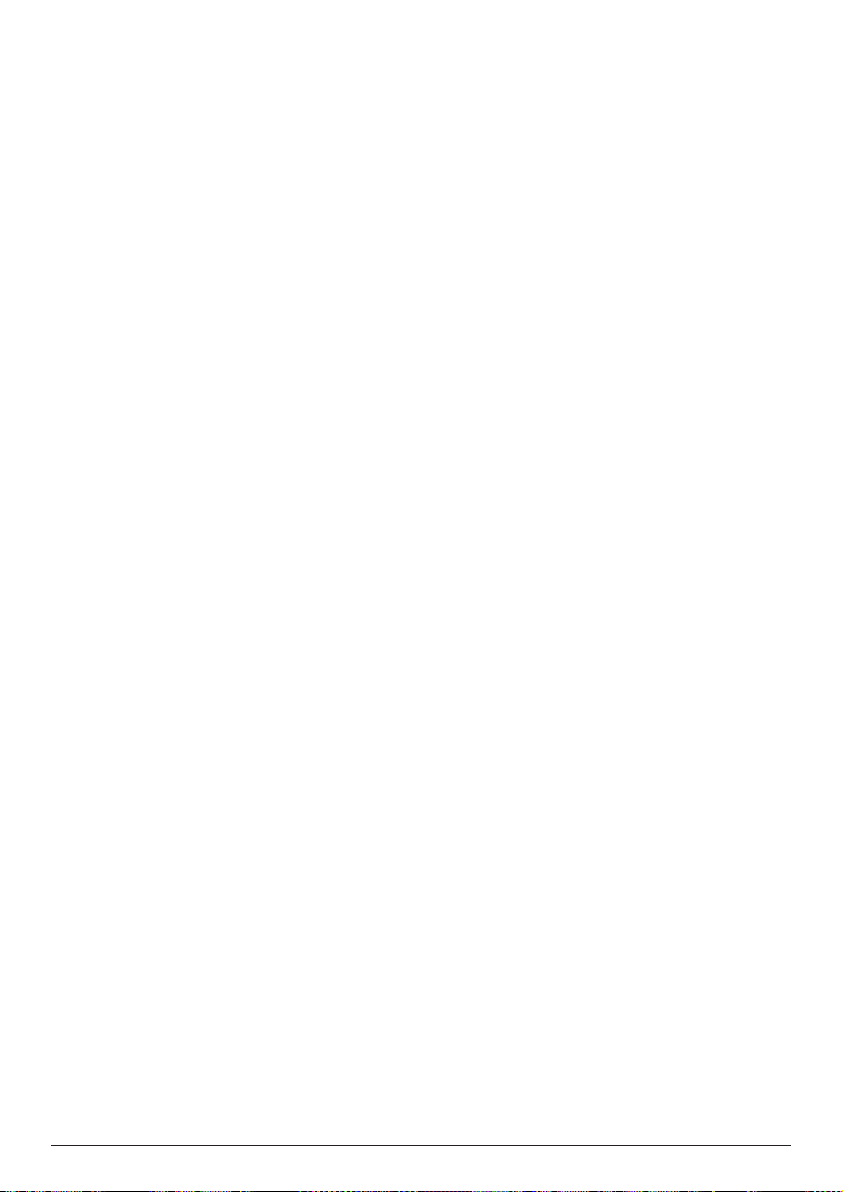
11 Aanhangsel
Ondersteunde fotoformaten. .....................................
.jpeg/.png/.bmp/.gif
Technische gegevens
Technologie
Schermtechnologie...............................................DLP
Lichtbron ...................................................................Led
Levensduur led. ................ maximaal 30.000 uren
Helderheid .................maximaal 1800 kleurlumen
Contrastverhouding ...................................150.000:1
Resolutie .........................1920 x 1080 beeldpunten
Projectieverhouding... ...........................................1,2:1
Afmetingen projectiebeeld (diagonaal) ................
.............................. tot maximaal 400 cm (160")
Projectieafstand .........26 cm - 457 cm/10" - 180"
Beeldverhouding ......................................4:3 en 16:9
Projectiemodi..... voorzijde, achterzijde, plafond,
plafond achterzijde
Aanpassen scherpstellen .................. automatisch
4-hoeks correctie .......................................................ja
Keystone-correctie .............................. automatisch
Geïntegreerde mediaspeler ....................................ja
Besturingssysteem ........................................ Android
Intern geheugen ..................................................16 GB
Geluid
Interne luidspreker .................................... 2 x 5 Watt
Aansluiting
Wifi ..................... (802.11) a/b/g/n/ac 2,4 en 5 GHz
............................. Draadloos spiegelen scherm
Bluetooth ...............Bluetooth 4.0 verbindt met de
boomboxfunctie van externe
Bluetooth-luidsprekers
Connectiviteit ..................................................................
....1 x HDMI, 1 x SPDIF, 1 x LAN-poort (RJ45),
1 x USB 3.0, 1 x USB 2.0 en 1 x mini-USB
Interne mediaspeler
Ondersteunde videoformaten .............................4K,
2K, AVC/H.264, MPEG-2, MPEG-4 (Visual
XviD), HEVC, H.263, WMV2, WMV3 (VC-1),
REALVIDEO 4, XVID, M-JPEG, V_VP8,
HDR 10
Ondersteunde audioformaten ..........MPEGAudio,
FLAC, AAC, AC-3, MPEG-1, AMR, COOKER,
MONKEY’S Audio, PCM (Microsoft),
WMA, ogg Vorbis
Stroombron
Stroomverbruik ................................werkend: 150 W
........................................... uitgeschakeld: <0,5 W
Stroomvoorziening ......................... lichtnetadapter
Ingang: 100 - 240 V~, 50/60 HZ
Uitgang: 19,5 V DC, 7,8 A
Afmetingen
Onverpakt (b x d x h) .....................................................
192 x 192 x 110 mm / 7,5 x 7,5 x 4,3 inch
Gewichten ................................. 1,84 kg / 4,06 pond
Standaardpakket bevat
..................................................................... SCN450
.....Afstandsbediening met 2 AAA-batterijen
...................................................... Lichtnetadapter
...................... Netsnoeren voor VK, VS, EU, CH
..... Gebruiksaanwijzing (in intern geheugen)
............................................................ Snelstartgids
........................................................ Garantiebewijs
Modellen
.....................................SCN450 voor wereldwijd
Apple, AirPlay en het AirPlay logo zijn in
de VS en andere landen handelsmerken of
geregistreerde handelsmerken van Apple, Inc.
Google, Android en het Android-logo zijn in
de VS en andere landen handelsmerken of
geregistreerde handelsmerken van Google, Inc.
Geproduceerd onder licentie van Dolby
Laboratories. Dolby en het overeenkomstige
logo zijn handelsmerken van Dolby
Laboratories.
Aanhangsel 25
Page 26

CE-verklaring
• Het product mag uitsluitend worden
aangesloten op een USB-interface met
versie USB 2.0 of hoger.
• De adapter moet in de buurt van de
apparatuur worden geïnstalleerd en moet
gemakkelijk toegankelijk zijn.
• De bedrijfstemperatuur van de EUT mag
niet hoger zijn dan 35°C en niet lager dan
5°C.
• De stekker wordt beschouwd als apparaat
voor het ontkoppelen van de adapter.
• De UNII-band 5150 - 5250 MHz is
uitsluitend voor gebruik binnenshuis.
• Het apparaat voldoet aan RF-specificaties
als het apparaat op 20 cm vanaf het
lichaam wordt gebruikt.
Hierbij verklaart Screeneo Innovation SA dat
dit product voldoet aan de essentiële vereisten
en andere relevante bepalingen van Richtlijn
2014/53/EU.
De conformiteitsverklaring kan worden
geraadpleegd op de site www.philips.com.
Frequentiebanden Maximaal
uitgangsvermogen
BT EDR (EIRP) 8,07 dBm
BT BLE (EIRP) 4,74 dBm
Wifi 2,4G (EIRP) 17,58 dBm
Wifi 5150-5250 (EIRP) 17,82 dBm
Wifi 5725-5850 (EIRP) 11,80 dBm
FCC-verklaring
15,19 Eisen voor labeling.
Dit apparaat voldoet aan deel 15 van de
FCC-regels. Gebruik is onderworpen aan de
volgende twee voorwaarden: (1) Dit apparaat
mag geen schadelijke storing veroorzaken, en
(2) dit apparaat moet elke ontvangen storing
aanvaarden, inclusief storing die ongewenste
werking kan veroorzaken.
15.21 Informatie voor de gebruiker.
Door wijzigingen of modificaties aan dit
apparaat die niet uitdrukkelijk zijn goedgekeurd
door de partij die verantwoordelijk is voor de
naleving, kan de bevoegdheid van de gebruiker
om het apparaat te gebruiken vervallen.
15.105 Informatie voor de gebruiker.
Deze apparatuur is getest en in
overeenstemming bevonden met de
beperkingen voor een digitaal apparaat van
Klasse B, conform Deel 15 van de FCC-regels.
Deze limieten zijn ontworpen om een redelijke
bescherming te verschaffen tegen schadelijke
interferentie in thuisinstallaties. Deze
apparatuur genereert, gebruikt radiofrequentieenergie, kan deze uitstralen en kan schadelijke
storing aan radiocommunicatie veroorzaken,
indien deze niet in overeenstemming met de
instructies wordt geïnstalleerd en gebruikt.
Er is echter geen garantie dat er zich in
een bepaalde installatie geen interferentie
voordoet. Als deze apparatuur wel schadelijke
interferentie aan radio- of televisieontvangst
veroorzaakt, wat kan worden vastgesteld door
de apparatuur in en uit te schakelen, dan wordt
de gebruiker aangemoedigd om de interferentie
door één of meer van de volgende maatregelen
te corrigeren:
• Heroriënteer of verplaats de
ontvangstantenne.
• Vergroot de scheiding tussen de apparatuur
en de ontvanger.
• Sluit de apparatuur aan op een stopcontact
op een ander circuit dan dat waarop de
ontvanger is aangesloten.
• Raadpleeg de dealer of een ervaren
radio/tv-monteur voor hulp.
Tijdens het gebruik moet de scheidingsafstand
tussen de gebruiker en de antenne ten minste
20 cm bedragen. Deze scheidingsafstand
verzekert dat er voldoende afstand is van een
goed geïnstalleerde, extern gemonteerde
antenne om te voldoen aan de vereisten voor
blootstelling aan RF.
FCC ID: 2ASRT-SCN450
26 Philips · Screeneo S4
Page 27

Overige opmerking
Instandhouding van het milieu als onderdeel
van een duurzaam ontwikkelingsplan is een
essentieel belang van Screeneo Innovation
SA. Screeneo Innovation SA wil gebruikmaken
van systemen die het milieu ontzien en
heeft daarom besloten om milieuprestaties
te integreren in de levenscyclus van deze
producten, van productie tot ingebruikstelling,
gebruik en verwijdering.
Verpakking: De aanwezigheid van het logo
(groene punt) betekent dat er een bijdrage
is betaald aan een goedgekeurde nationale
organisatie ter verbetering van infrastructuur
voor het terugwinnen en recyclen van
verpakkingen. Respecteer de plaatselijke regels
voor het scheiden van dit soort afval.
Batterijen: Als het product batterijen bevat,
moeten deze op een geschikt verzamelpunt
worden ingeleverd.
Product: Het symbool met de doorkruiste
vuilnisbak op het product betekent dat het
product deel uitmaakt van de groep elektrische
en elektronische apparatuur. In dit opzicht
vraagt de Europese regelgeving u om deze
gescheiden af te voeren:
• Bij verkooppunten in geval van aanschaf
van vergelijkbare apparatuur.
• Bij de verzamelpunten die lokaal ter
beschikking zijn gesteld (afgiftepunt,
gescheiden inzameling enz.).
Op deze manier kunt u deelnemen aan het
hergebruiken en opwaarderen van afval van
elektrische en elektronische apparatuur,
die invloed kan hebben op het milieu en de
menselijke gezondheid.
De gebruikte papieren en kartonnen
verpakking kunnen als recyclebaar papier
worden afgevoerd. Laat het kunststof
verpakkingsmateriaal recyclen of voer het af
met niet-recyclebaar afval, afhankelijk van de
eisen in uw land.
Handelsmerken: De genoemde referenties in
deze gebruiksaanwijzing zijn handelsmerken
van de respectieve ondernemingen. Door
ontbreken van de handelsmerken ® en ™ mag
niet worden aangenomen dat deze specifieke
terminologieën vrij zijn van handelsmerken.
Overige hierin gebruikte productnamen
zijn uitsluitend voor identificatiedoeleinden
en kunnen handelsmerken zijn van hun
respectieve eigenaars. Screeneo Innovation SA
wijst enige en alle rechten op deze merken af.
Noch Screeneo Innovation SA, noch haar
aangesloten bedrijven zijn ten opzichte van de
koper van dit product of derden aansprakelijk
voor schade, verliezen, door de koper of
derden opgelopen kosten of uitgaven, als
gevolg van ongevallen, verkeerd gebruik
of misbruik van dit product of onbevoegde
modificaties, reparaties of wijzigingen aan
dit product of bij niet-nakoming van de
gebruiks- en onderhoudsaanwijzingen van
Screeneo Innovation SA.
Screeneo Innovation SA is niet aansprakelijk
voor enige schade of problemen die
voortvloeien uit het gebruik van enige opties of
verbruiksgoederen, anders dan die aangewezen
als originele producten van Screeneo
Innovation SA/PHILIPS of door Screeneo
Innovation SA/PHILIPS goedgekeurde
producten.
Screeneo Innovation SA mag niet aansprakelijk
worden gesteld voor enige schade als gevolg
van elektromagnetische interferentie die
zich voordoet door het gebruik van enige
aansluitkabels anders dan die zijn aangewezen
als producten van Screeneo Innovation
SA/PHILIPS.
Alle rechten voorbehouden. Geen enkel
deel van deze publicatie mag worden
vermenigvuldigd, opgeslagen op een
opvraagsysteem of in enige vorm worden
uitgezonden door enig middel, hetzij
elektronisch, mechanisch, fotokopiëren,
opnemen of anderszins, zonder voorafgaande
schriftelijke toestemming van Screeneo
Innovation SA. De hierin opgenomen informatie
is uitsluitend ontworpen voor gebruik met
dit product. Screeneo Innovation SA. is niet
verantwoordelijk voor het gebruik van deze
informatie als deze op andere apparaten wordt
toegepast.
Deze gebruiksaanwijzing is een document dat
geen contract vertegenwoordigt.
Fouten, drukfouten en wijzigingen zijn
voorbehouden. Copyright © 2019 Screeneo
Innovation SA.
Aanhangsel 27
Page 28

Screeneo Innovation SA
Route de Lully 5c - 1131 Tolochenaz - Switzerland
Philips and the Philips Shield Emblem are registered trademarks of Koninklijke Philips N.V. used
under license. Screeneo Innovation SA is the warrantor in relation to the product with which this
booklet was packaged.
Screeneo S4
2019 © Screeneo Innovation SA. All rights reserved.
NL
